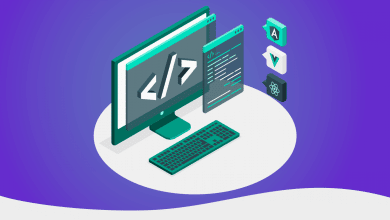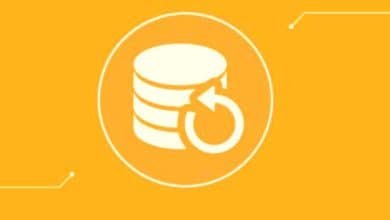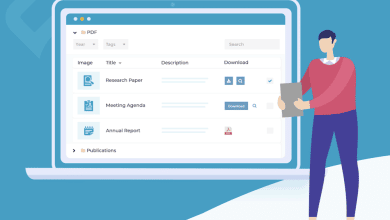ايقاف WordPress عن التنسيق التلقائي لـ HTML في المنشورات
ايقاف WordPress عن التنسيق التلقائي لـ HTML في المنشورات يواجه WordPress مشكلة تتمثل في محاولة التنسيق التلقائي بتنسيق HTML دائمًا عند إضافته في المحرر . هناك أيضًا مشكلات التبديل من محرر النصوص إلى المحرر المرئي . بينما يحل Gutenberg الكثير من هذه المشكلات ، قد يظل العاملون في المحرر الكلاسيكي متأثرين. ليس هناك ما هو أسوأ من إضافة HTML إلى محرر WordPress فقط لتكتشف أن شفرتك قد تمت تهيئتها تلقائيًا من أجلك.
هناك طريقة لإيقاف تنسيق HTML في WordPress ، لكنك ستحتاج إلى القليل من المساعدة من المكون الإضافي الذي سنستخدمه اليوم.
ماذا يحدث لرمز HTML الذي أقوم بإضافته؟
المشكلة الرئيسية التي يواجهها الأشخاص هي أنه عند إضافة كود HTML إلى محرر نصوص WordPress ثم العودة إلى المحرر المرئي ، يتم تجريد كل الكود وتنسيقات WordPress تلقائيًا. يقوم النظام بذلك من الناحية الفنية لمساعدتك ، حيث يقوم بتجريد التعليمات البرمجية التي يعتقد أنها غير صحيحة وضرورية ايقاف WordPress عن التنسيق التلقائي لـ HTML في المنشورات .
لفترة طويلة ، لم يكن هناك شيء يمكنك القيام به حيال ذلك. ومع ذلك ، بمرور الوقت ، ظهرت رموز معينة يمكنك إضافتها وقد تساعدك. يمكنك أيضًا إجراء جميع التنسيقات الخاصة بك مسبقًا في محرر خارجي ، ثم لصق هذا المحتوى في محرر النصوص في WordPress ونشره.
ومع ذلك ، حتى إذا قمت بذلك ، إذا نقرت عن طريق الخطأ على المحرر المرئي ، فسيقوم WordPress تلقائيًا بتنسيق HTML مرة أخرى. لذا حولك ومن حولك ، مع عدم إحراز أي تقدم في حالة قيامك بذلك.
اليوم ، سأوضح لك كيف يمكنك إيقاف تنسيق HTML في WordPress باستخدام مكون إضافي يمنحك رمزًا للتعامل مع كل هذه المشكلات. دعنا نلقي نظرة على المكون الإضافي المعني ونرى كل ما يقدمه ايقاف WordPress عن التنسيق التلقائي لـ HTML في المنشورات .
HTML الخام البرنامج المساعد الخام HTML .
Raw HTML هو مكون إضافي خفيف الوزن وسهل الاستخدام ، يسمح لك بإيقاف WordPress من التنسيق التلقائي لمحتوى HTML. أنت بحاجة إلى البقاء في محرر النصوص ، لكن الإصدار المحترف يعتني بهذه المشكلة أيضًا.
يعمل ملحق Raw HTML بكل بساطة. بمجرد الإضافة ، تقوم بلف أي جزء من منشور أو صفحة في الكود الذي تم إنشاؤه بواسطة المكون الإضافي. بشكل أساسي ، فإن التفاف المحتوى في هذا الرمز القصير سيمنع WordPress من تحويل الأسطر الجديدة إلى فقرات HTML.
يصبح المكون الإضافي أكثر فائدة إذا كنت بحاجة إلى (أو تريد) إضافة كتلة CSS أو JavaScript إلى منشورك أو صفحتك ايقاف WordPress عن التنسيق التلقائي لـ HTML في المنشورات . بصرف النظر عن الرمز المختصر المقدم في البرنامج المساعد ، فإنه يضيف أيضًا مربعات اختيار جديدة إلى شاشة “تحرير المنشور”.
يمكنك استخدام مربعات الاختيار هذه لتعطيل بعض فلاتر WordPress على أساس كل مشاركة على حدة.
على الرغم من كونها خفيفة الوزن ، فإن Raw HTML سيسمح أيضًا بما يلي:
- القدرة على تعطيل wptexturize
- تعطيل إنشاء الفقرة تلقائيًا
- القدرة على تعطيل صورة الوجوه الضاحكة
- تعطيل convert_chars
- بشكل عام ، ستتعرض لضغوط شديدة للعثور على مكون إضافي أفضل لهذه المشكلة.
- دعنا نثبته ونعده معًا حتى تتمكن من إصلاح كل HTML على موقعك ايقاف WordPress عن التنسيق التلقائي لـ HTML في المنشورات .
ملاحظة: الإصدار المجاني من هذا البرنامج المساعد يدعم فقط تحرير المنشورات في محرر HTML (محرر نصوص) في WordPress.
- إذا كنت تريد التبديل بين محرر النصوص والمحرر المرئي دون العبث بالمحتوى ، فأنت بحاجة إلى الحصول على الإصدار المحترف من المكون الإضافي.
- وتجدر الإشارة أيضًا إلى أن هذا المكون الإضافي لا يدعم محرر Gutenberg بشكل كامل.
- البرنامج التعليمي أدناه موجه للأفراد الذين لا يزالون يستخدمون المحرر الكلاسيكي في WordPress للبناء والكتابة.
أوقف WordPress عن محاولة تنسيق HTML تلقائيًا :-
الخطوة 1:-
- تثبيت وتنشيط البرنامج المساعد .
- لإيقاف التنسيق التلقائي لـ HTML في WordPress ، تحتاج أولاً إلى تثبيت المكون الإضافي وتنشيطه ايقاف WordPress عن التنسيق التلقائي لـ HTML في المنشورات .
- يمكنك القيام بذلك عن طريق الانتقال إلى صفحة الملحقات في لوحة تحكم مسؤول WordPress.
- قم بتثبيت وتنشيط مكون HTML الإضافي للتنسيق التلقائي
- هناك ستجد حقل البحث.
- استخدم هذا الحقل للبحث في البرنامج المساعد بالاسم. بمجرد رؤيته منبثق ، قم بتثبيته وتنشيطه مباشرة من هناك.
الخطوة 2:-
- إنشاء منشور جديد بتنسيق HTML تلقائيًا .
- الآن وقد تم تثبيت البرنامج المساعد وتنشيطه ، فقد حان الوقت لإنشاء منشور جديد. للقيام بذلك ، انقر فوق المنشورات> إضافة جديد ، الموجود في منطقة القائمة على الجانب الأيسر من لوحة القيادة.
- انقر على الوظائف ثم أضف جديد
- سيؤدي هذا إلى فتح منشور جديد حيث يمكنك استخدام الكود الموضح أدناه ، وكذلك الوصول إلى مربعات الاختيار التي يوفرها المكون الإضافي.
ملاحظة: لا توجد صفحة إعدادات للمكوِّن الإضافي.
الخطوة الثالثة:-
- إنشاء محتوى HTML .
- عندما يفتح المحرر (المحرر الكلاسيكي) ، انقر فوق علامة التبويب “نص” وابدأ في إنشاء محتوى HTML الخاص بك ايقاف WordPress عن التنسيق التلقائي لـ HTML في المنشورات.
- تريد التفاف المحتوى في الكود التالي:
- محتوى [raw] هنا [/ raw] أو <! – raw–> المحتوى هنا <! – / raw–>.
أضف محتوى HTML :-
- هذا يمنع جزء من مشاركتك أو صفحتك من التنسيق بواسطة WordPress. تذكر ، يجب أن تكون على محرر النص / HTML وتلفه في الكود أعلاه.
- يعمل المحرر المرئي فقط مع الإصدار المحترف من البرنامج المساعد.
- يعمل الإصداران من الكود أعلاه بالطريقة نفسها تمامًا.
- الاختلاف الوحيد هو أن الأخيرة (العلامات) لن تكون مرئية للزائرين حتى إذا قمت بإلغاء تنشيط المكون الإضافي Raw HTML.
الخطوة 4:-
- قم بالتمرير لأسفل لاستخدام مربعات اختيار HTML الأولية .
- يمكنك أيضًا التمرير لأسفل الصفحة واستخدام أي من مربعات الاختيار المتاحة التي يوفرها المكون الإضافي ايقاف WordPress عن التنسيق التلقائي لـ HTML في المنشورات .
- سيؤدي ذلك إلى تعطيل بعض الميزات بناءً على ما تحتاجه .
مربعات اختيار HTML الخام :-
هذا هو ! المضي قدما ونشر المحتوى. يمكنك أن ترى أن جميع تنسيقات HTML الخاصة بك ستبقى وأنت على ما يرام . تذكر ، ابق على محرر النصوص وإلا سيظل المحرر بتنسيق HTML تلقائيًا. مرة أخرى ، تحتاج إلى الإصدار الاحترافي من المكون الإضافي لاستخدام الجانب المرئي من المحرر.
ملحقات أخرى لاستخدامها لإيقاف التنسيق التلقائي لـ HTML ؟
المكونات الإضافية لهذا النوع من الميزات قليلة ومتباعدة .
هناك دائمًا رمز يمكنك إضافته إلى قالبك ، ولكن هذا يتضمن الدخول إلى ملف PHP ، ولا يشعر الجميع بالراحة تجاه ذلك. ومع ذلك ، هناك مكون إضافي آخر يساعد في الطباعة والمشكلات الأخرى التي قد تواجهها عند استخدام محرر WordPress لا تتردد في إلقاء نظرة عليه ومعرفة ما إذا كان يمكن أن يكون مفيدًا لك بأي شكل من الأشكال ايقاف WordPress عن التنسيق التلقائي لـ HTML في المنشورات .
wp- Typography :-
سيساعدك wp-Typography في تحسين أسلوب طباعة الويب كما يمنحك مزيدًا من التحكم في الكثير من الوظائف الموجودة في محرر WordPress. ستتمكن من الوصول إلى التحكم في التباعد واستبدال الأحرف وخطافات CSS. لا يبطئ المكون الإضافي أوقات تحميل الصفحة وله صفحة إعدادات سلسة وسهلة الفهم يمكنك تخصيصها حسب رغبتك.
في نهاية هذا المقال تعرفنا على كيفية ايقاف WordPress عن التنسيق التلقائي لـ HTML في المنشورات .
تعرف على المزيد حول ما هو ووردبريس WordPress
ايقاف WordPress عن التنسيق التلقائي لـ HTML في المنشورات .